MP3 を M4B に変換してオーディオブックを作成する方法 [高品質]
オーディオブックに関しては、ほとんどの人がユニバーサル オーディオ形式である MP3 を好みます。ただし、Apple デバイス用のオーディオブックを作成する必要がある場合は、MP3 を M4B に変換する必要があります。この形式にはチャプター マーカー、カバー画像、ハイパーリンクが含まれており、消費するスペースが少なくなり、優れた品質でオーディオを楽しむことができます。したがって、MP3 を M4B に変換したい場合は、この記事を読み続けてください。音質を損なうことなく、簡単にできる方法が 4 つあります。
ガイドリスト
MP3 を M4B オーディオブックに変換する最も簡単な方法 [Windows/Mac] iTunes を通じて MP3 から M4B オーディオブックを作成する方法 オンラインで MP3 を M4B オーディオに変換する無料で簡単な 2 つの方法 MP3 を M4B 形式に転送する方法に関する FAQMP3 を M4B オーディオブックに変換する最も簡単な方法 [Windows/Mac]
MP3 を M4B オーディオブックに変換する最も簡単な方法と言えば、次のようなプログラムを入手する必要があります。 AnyRec ビデオコンバーター。このプログラムは、1000 を超える形式とデバイスをサポートする超高速かつ信頼性の高い、究極のオーディオブック コンバーターとなります。 MP3からM4Bへの他に、M4A、AAC、OGGなどの変換も行うことができます。さらに、この MP3 から M4B コンバーターを使用すると、オーディオ設定を希望の品質に変更できます。バッチ変換機能もあり、複数のファイルを追加して変換し、より高速に結果を同時に取得できます。

MP3、M4A、M4B、AAC などを含む 1,000 を超えるオーディオ形式を提供します。
Blu-Hyper エンコード技術により、30 倍から 50 倍の速度で変換します。
オーディオ品質、サンプルレート、ビットレートを調整して高品質の M4B をエクスポートします。
トリミングやボリュームアップなどの編集機能が付いています。
安全なダウンロード
安全なダウンロード
ステップ1。「AnyRec Video Converter」を起動したら、「Converter」タブの「Add Files」をクリックして、 録音されたオーディオブック MP3をM4Bに変換します。それ以外の場合は、ドラッグ アンド ドロップ機能を使用します。
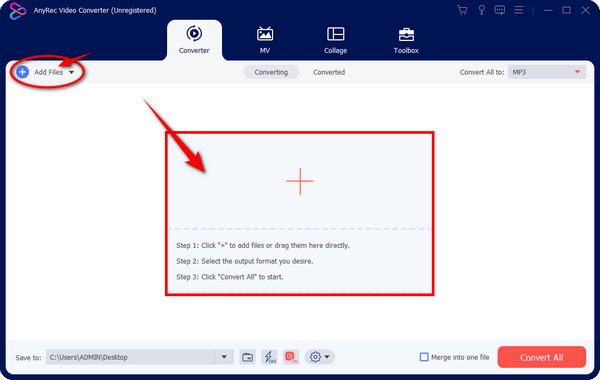
ステップ2。「すべてを変換」メニューリストに移動すると、サポートされているすべての形式が表示されます。 [オーディオ] タブに移動し、下にスクロールして [M4B] 形式を見つけ、希望のカスタマイズされた解像度を持つ形式を選択します。
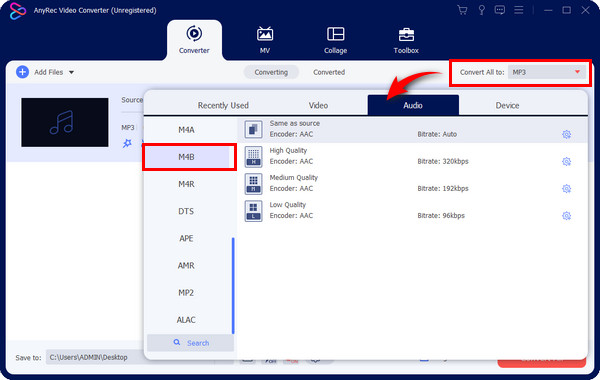
ステップ 3。最後のステップでは、ファイルの宛先と名前を設定します。これで、「すべて変換」ボタンをクリックして、MP3 を M4B ファイルに変換する準備が整いました。そうすれば、元の品質、チャプター情報、その他の詳細が含まれた M4B オーディオブックが得られます。
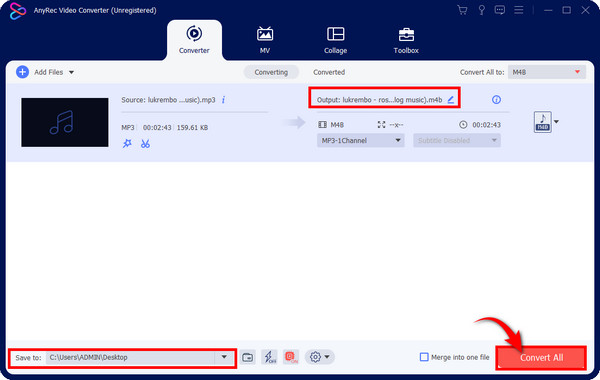
安全なダウンロード
安全なダウンロード
iTunes を通じて MP3 から M4B オーディオブックを作成する方法
前述したように、M4B ファイルは主に Apple デバイス用であるため、MP3 を M4B ファイルに変換するには iTunes があれば便利です。音楽やビデオのストリーミングに役立つだけでなく、オーディオ ファイルの変換にも役立ち、オーディオブック コンバーターとして完璧に動作します。ただし、初心者にとっては複雑で長く感じるかもしれません。
ステップ1。ファイルがすでに追加されていることを確認してください。そうでない場合は、「iTunes」アプリケーションを実行してください。次に、「ファイル」に移動し、「ファイルをライブラリに追加/フォルダーをライブラリに追加」を選択します。 MP3 ファイルを参照して見つけ、「開く」をクリックします。追加された MP3 ファイルは、「ライブラリ」の「最近追加したアイテム」にあります。
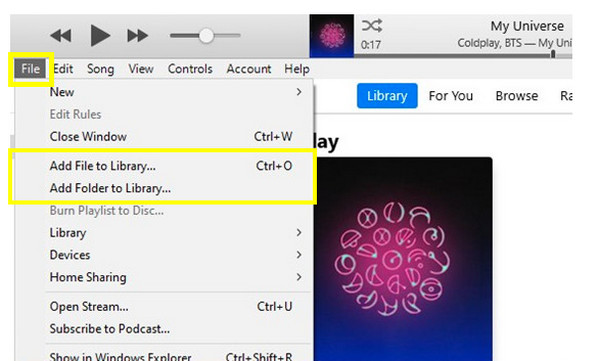
ステップ2。MP3 から M4B へのオーディオブックの作成を開始するには、「Apple Music コンテンツ」メニューの「ミュージック」をクリックし、追加した MP3 ファイルを見つけます。ファイルを右クリックし、ドロップダウンから「曲情報」を選択します。
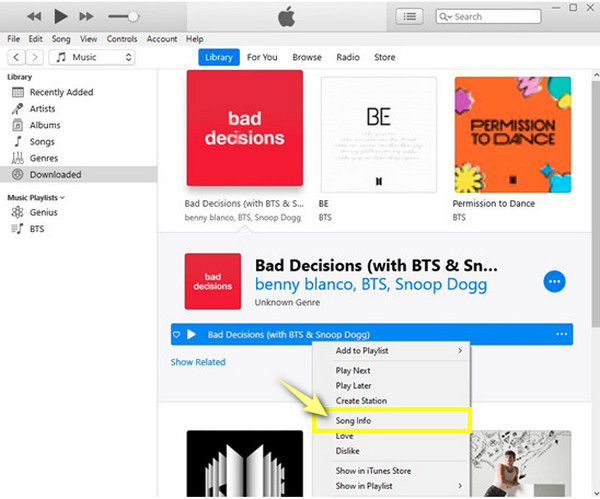
ステップ 3。「詳細」タブに入り、「ジャンル」に移動します。ミニタブを下にスクロールして、「書籍と音声」を選択します。
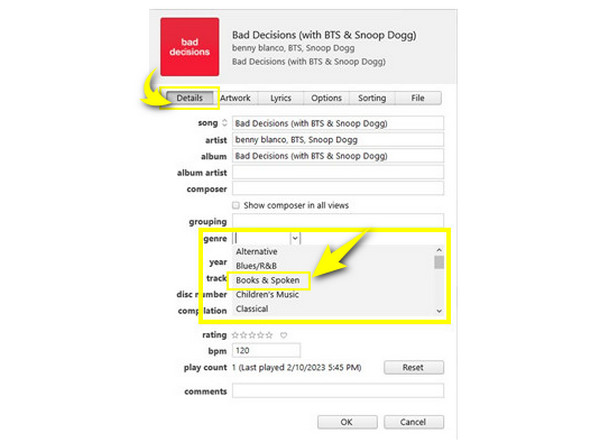
ステップ 4。その後、「オプション」タブに進み、メディアの種類メニューをクリックして、「オーディオブック」を選択します。 「OK」をクリックして MP3 ファイルに戻ります。
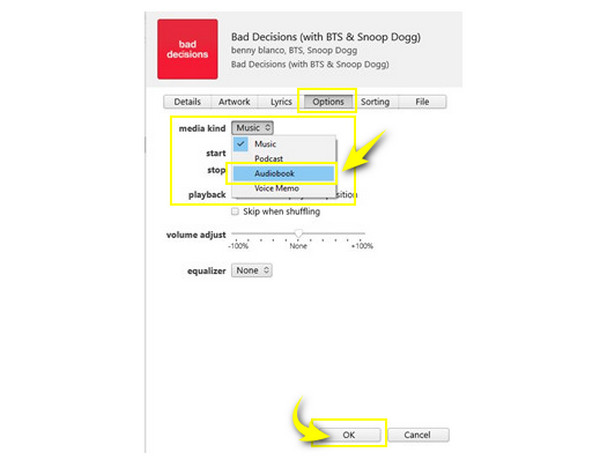
ステップ 5。あなたの MP3 ファイルは「Books & Spoken」で表示されます。上の「音楽メニュー」に移動し、「オーディオブック」を選択します。これで、MP3 ファイルは iTunes のオーディオブックの下にあります。
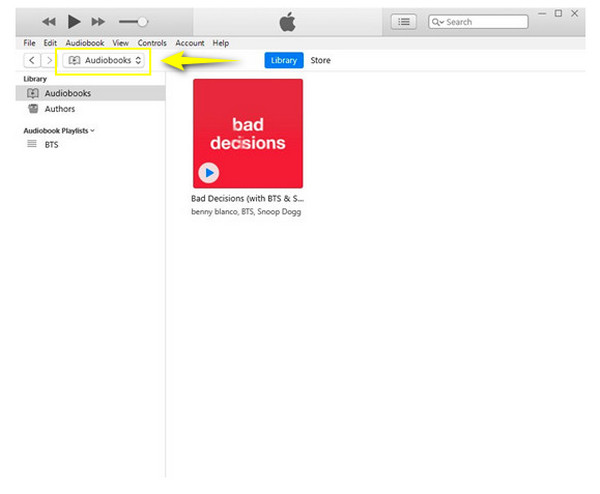
オンラインで MP3 を M4B オーディオに変換する無料で簡単な 2 つの方法
1 回限りのユーザーは、支援するプログラムをインストールするよりも、変換用のオンライン ツールを好むことがほとんどです。ありがたいことに、現在では、Web ブラウザ上で直接 MP3 を M4B に変換するのに役立つ信頼できるオンライン ツールがあります。そのうちの 2 つについては以下で説明します。
1. AnyRec 無料 MP3 コンバーター
複数の M4B ファイルを同時に実現 AnyRec 無料 MP3 コンバーター!このオンライン ツールは、次の変換をサポートしています。 MP3からAIFF、M4B、AAC、M4A、WMA、WAV など。バッチ変換が付属しているため、オーディオブックの品質やその他の情報を損なうことなく、多数のファイルを同時に変換できます。 MP3 M4B コンバーターへの登録なしで、無料でタスクを実行できます。
ステップ1。「AnyRec Free MP3 Converter」を検索して開始します。 「変換するファイルを追加」ボタンをクリックして、MP3 ファイルをインポートします。初心者の方は、まず「ランチャー」をクリックしてインストールする必要があります。すぐに終わるので心配しないでください。
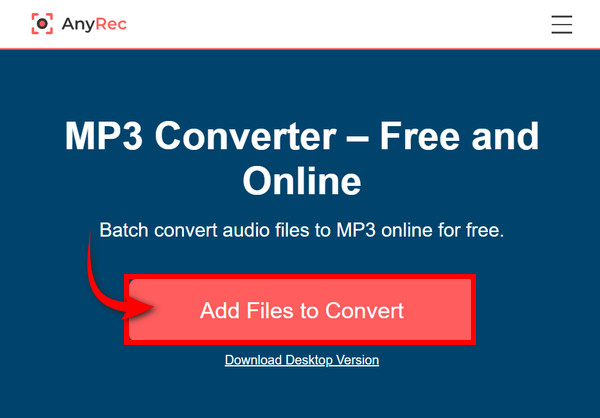
ステップ2。MP3 ファイルがインポートされると、2 番目のウィンドウが表示され、下の [M4B] ラジオ ボタンをクリックして形式を選択します。
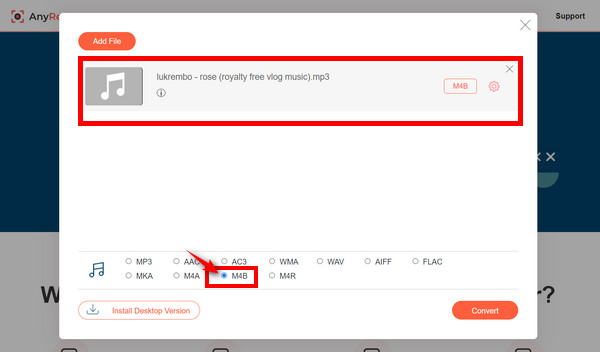
オーディオ設定を変更したい場合は、ファイルの右側にある「設定」ボタンをクリックしてください。 「OK」をクリックして変更を適用します。
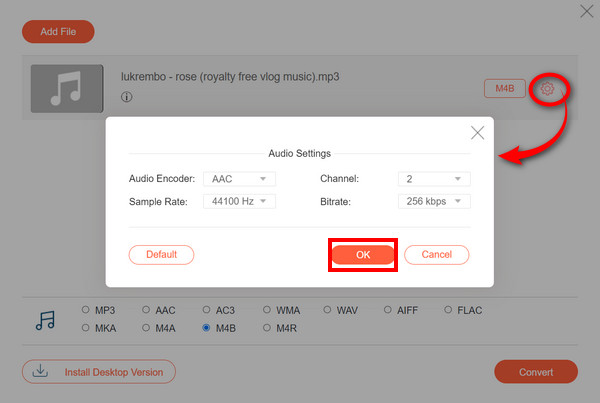
ステップ 3。すべてを決定したら、「変換」ボタンをクリックして、変換されたMP3をM4Bファイルに保存します。同様に、オーバーヘッドの「ファイルの追加」ボタンをクリックして、変換するファイルをさらに追加できます。
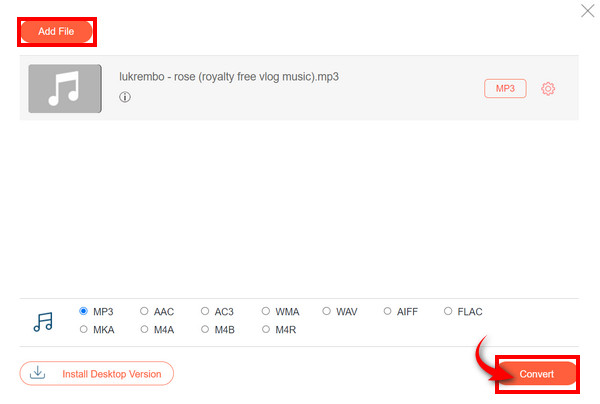
2.メディアアイオー
別の無料オンライン MP3 から M4B コンバーターが必要な場合は、ためらわず Media.io にアクセスしてください。この Web ベースのコンバーターはそれ以上に機能します。音楽ジェネレーター、ボーカルリムーバー、オーディオコンプレッサーなどを備えています。さらに、元の品質を損なうことなく、24 のオーディオ形式間で問題なく変換できる高度なテクノロジーを使用しています。
ステップ1。「Media.io のメイン サイト」に移動し、「オーディオ」セクションの「オーディオ コンバーター」を選択します。または、Web ブラウザで「Media.io MP3 to M4B Converter」を直接検索することもできます。
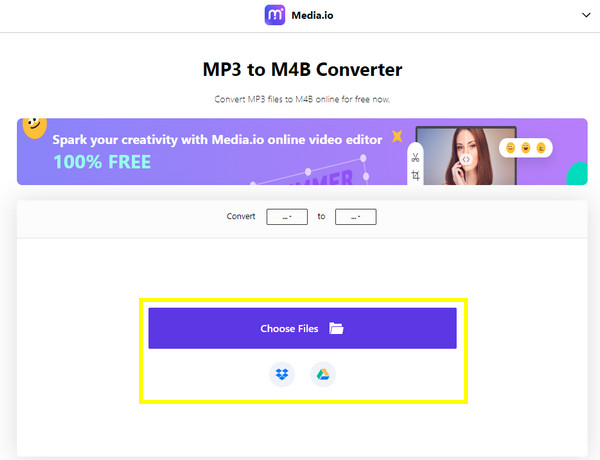
ステップ2。「ファイルを選択」をクリックして MP3 ファイルをページにインポートするか、クラウド ストレージ サービスから取得します。追加したら、出力形式として「M4B」が選択されていることを確認します。 「設定」ボタンをクリックしてオーディオ設定を調整することもできます。満足であれば「はい」をクリックしてください。
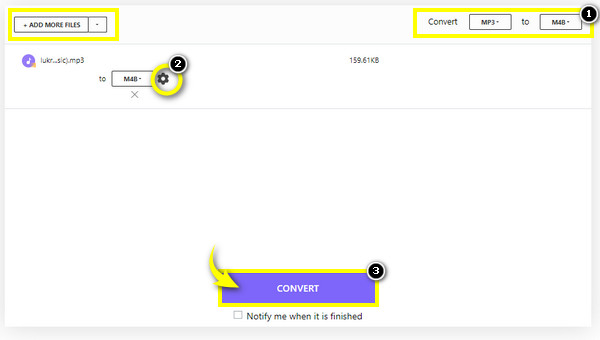
ステップ 3。ここで、「変換」をクリックして MP3 から M4B ファイルに変換したファイルを取得するか、変換するファイルがたくさんある場合は「ファイルを追加」をクリックします。
MP3 を M4B 形式に転送する方法に関する FAQ
-
Mac で MP3 を M4B に変換するための iTunes が見つからないのはなぜですか?
コンピューターで Windows および macOS 10.14 以前が実行されている場合は、iTunes アプリを使用できることに注意してください。 Apple は、macOS Catalina 以降の Apple Music アプリ、Apple TV、ブック、および Podcast の下に iTunes ライブラリを作成しました。
-
MP3 プレーヤーで M4B オーディオブックを再生することはできますか?
いいえ、必要なのは、M4B を MP3 に変換し、任意のデバイスで再生できる信頼できるコンバーターを探すことだけです。
-
Media.io を使用して MP3 を M4B に変換する場合に制限はありますか?
無料版では、個別に変換できるのは 1 つのビデオ、オーディオ、画像のみです。ただし、Media.io は、年間 $2.99 および月間 $9.99 で最大 30 ファイルを同時にバッチ変換できる有料版を提供しています。
-
Audacity を使用して MP3 を M4B オーディオブックに変換できますか?
あなたはできる Audacityを使用する MP3 ファイルを分割して各チャプターをファイルとともにエクスポートし、オーディオブック コンバーターを取得して各ファイルを結合して M4B にエクスポートします。
-
M4V オーディオブックを再生できるプレーヤーは何ですか?
M4V は主に Apple デバイス用ですが、iTunes だけで再生できるわけではありません。 VLC Media Player だけでなく、Windows Media Player でも再生できます。ただし、最初にファイルを開いて、プレーヤーのメニューからファイルを手動で参照する必要がある場合があります。
結論
ここで説明した方法は、今日では数少ない MP3 から M4B への変換手順の 1 つです。主に Apple デバイス用にオーディオブックを作成したい場合は、M4B に変換するのが最善です。タスクの達成に役立つ適切なツールを選択できれば幸いです。そうでない場合は、 AnyRec ビデオコンバーター ファイル形式を超高速で変更することをお勧めします。また、標準を満たすさまざまなフォーマットと機能も付属しています。今すぐ試してみましょう!
安全なダウンロード
安全なダウンロード



